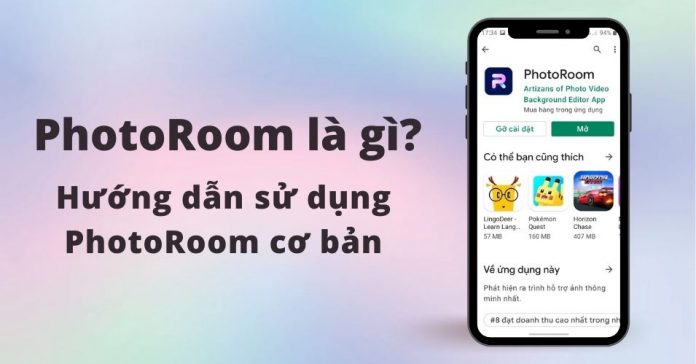Bạn cần tách nền một hình ảnh nào đó một cách nhanh chóng nhưng không biết sử dụng ứng dụng nào. Bài viết này Divine Shop sẽ giới thiệu cho bạn một ứng dụng xoá nền hiệu quả chính là PhotoRoom và hướng dẫn bạn cách sử dụng ứng dụng cơ bản trên điện thoại và máy tính.
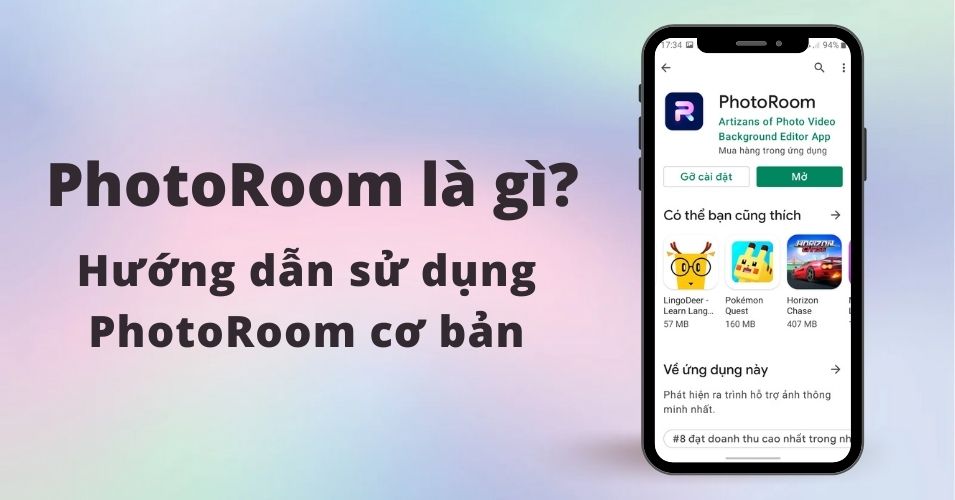
PhotoRoom là gì?
PhotoRoom là một ứng dụng dùng để tách nền hình ảnh vô cùng nhanh chóng. Đây là một ứng dụng được nhiều người sử dụng nhờ và tính tiện lợi mà nó mang lại. Ứng dụng giúp người dùm tách nền của một hình ảnh một cách đơn giản chỉ trong một thao tác. Ngoài ra, ứng dụng PhotoRoomcòn cho phép bạn chỉnh sửa và lựa chọn nền mới cho bức ảnh của mình.
Cách sử dụng PhotoRoom trên điện thoại
Bước 1: Đầu tiên, bạn tải ứng dụng tại đây.
Bước 2: Bạn chọn mục “Cài đặt” và đợi ứng dụng tải về điện thoại, sau đó bạn chọn “Mở” để sử dụng ứng dụng.
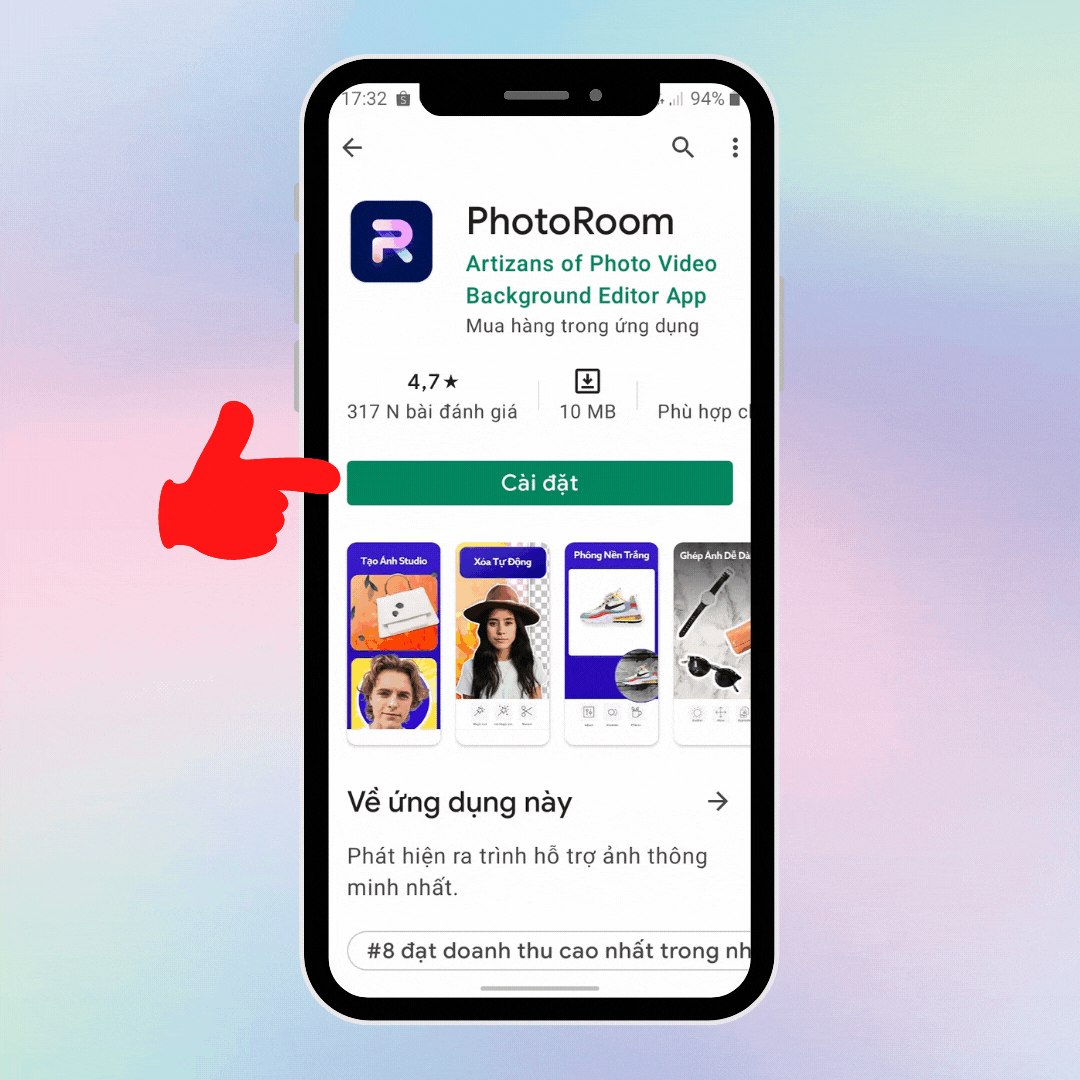
Bước 3: Bạn chọn “Bắt đầu nào” để bắt đầu sử dụng PhotoRoom, tiếp theo, bạn nhập tên của mình vào và chọn “Tiếp theo”.
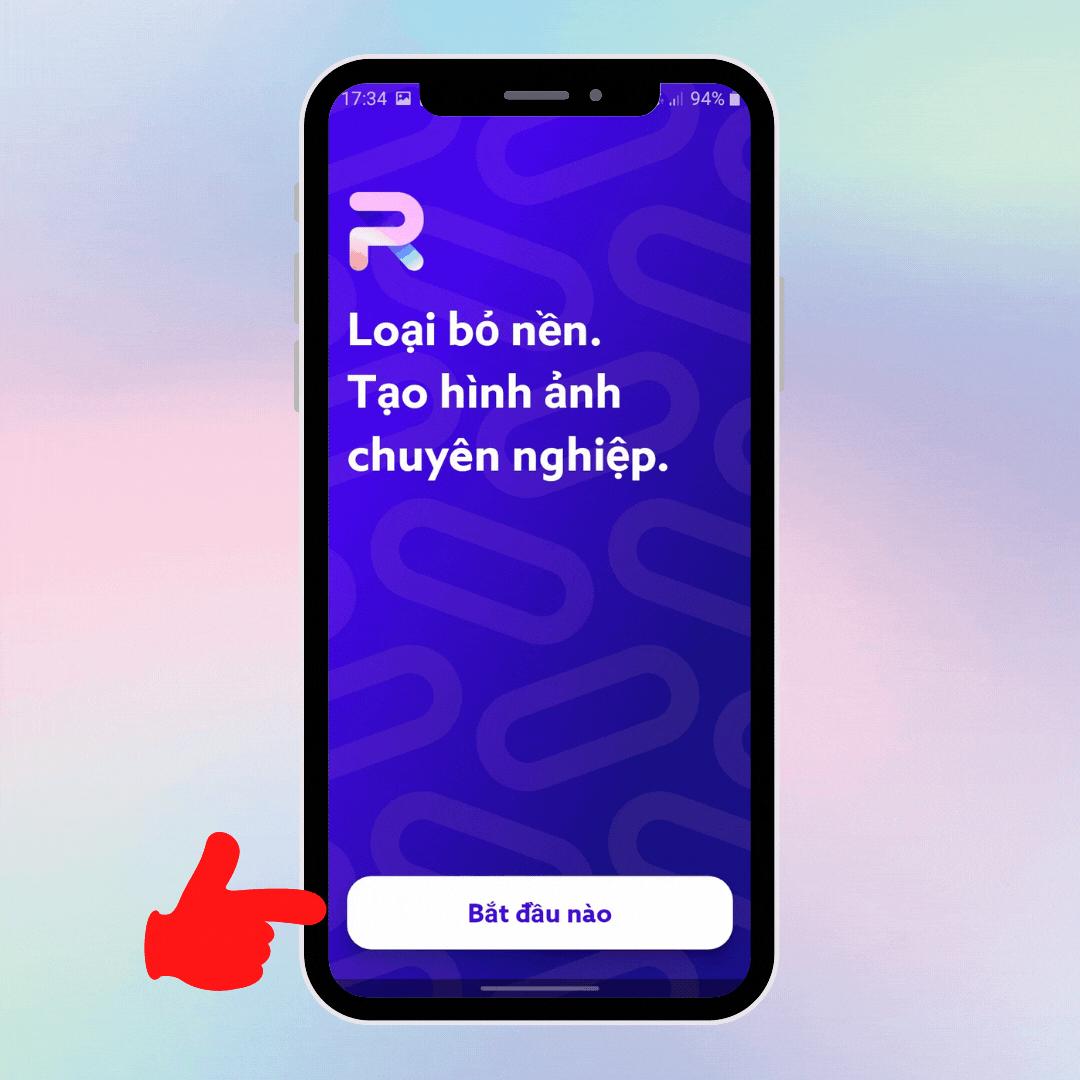
Bước 4: Ứng dụng sẽ hỏi bạn nghề nghiệp của bạn là gì, bạn có thể chọn “Bỏ qua”. Sau đó, bạn chọn “Cho phép” để ứng dụng PhotoRoom truy cập vào hình ảnh của mình.
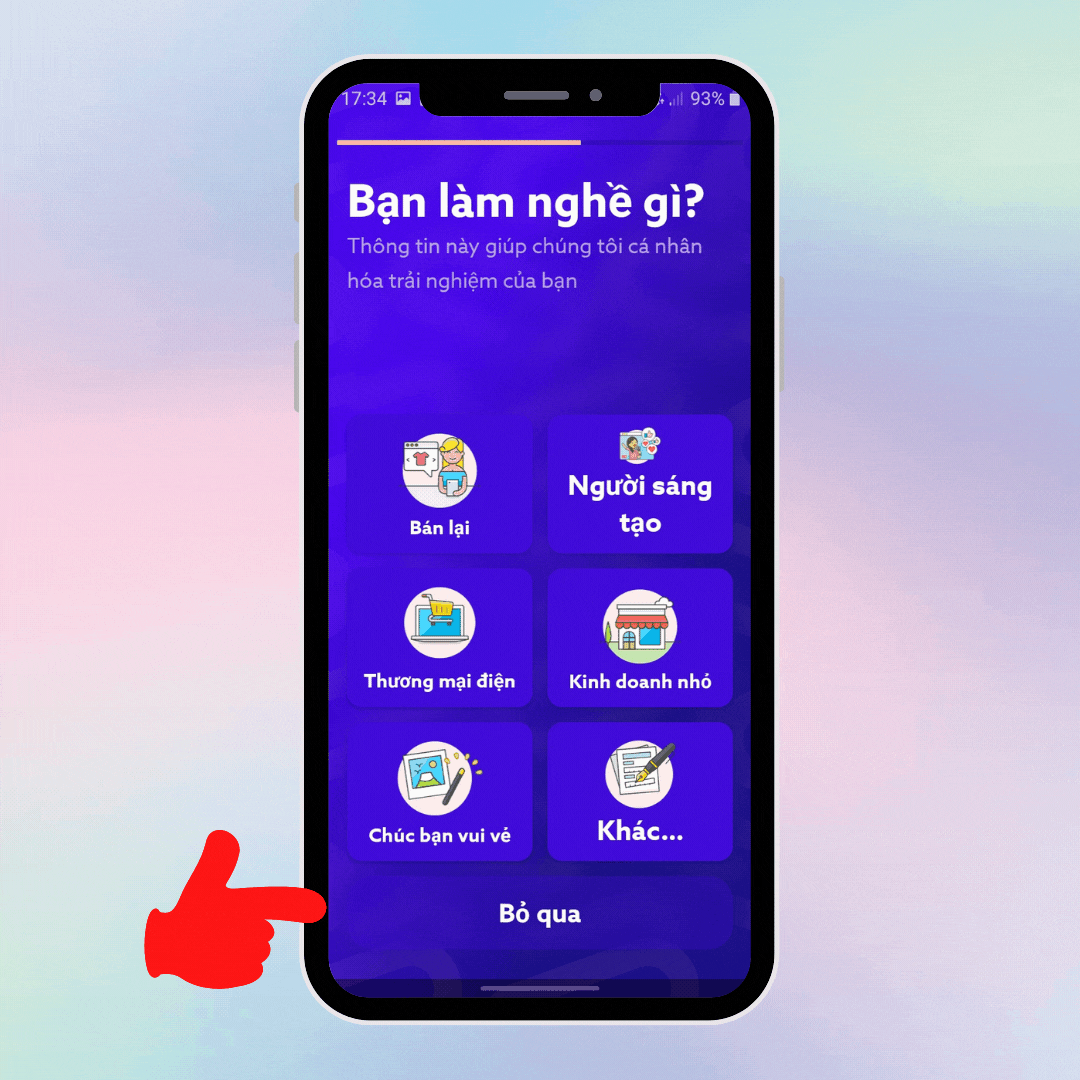
Bước 5: Bạn chọn “Bắt đầu từ ảnh” và chọn ảnh mà bạn muốn ứng dụng xoá nền. Sau khi tách nền xong, ứng dụng sẽ cho bạn những lựa chọn về nền mới của bức ảnh như hình dưới đây. Nếu bạn muốn chỉnh sửa, thì bạn chọn vào một bức ảnh có nền nào đó mà bạn thích.
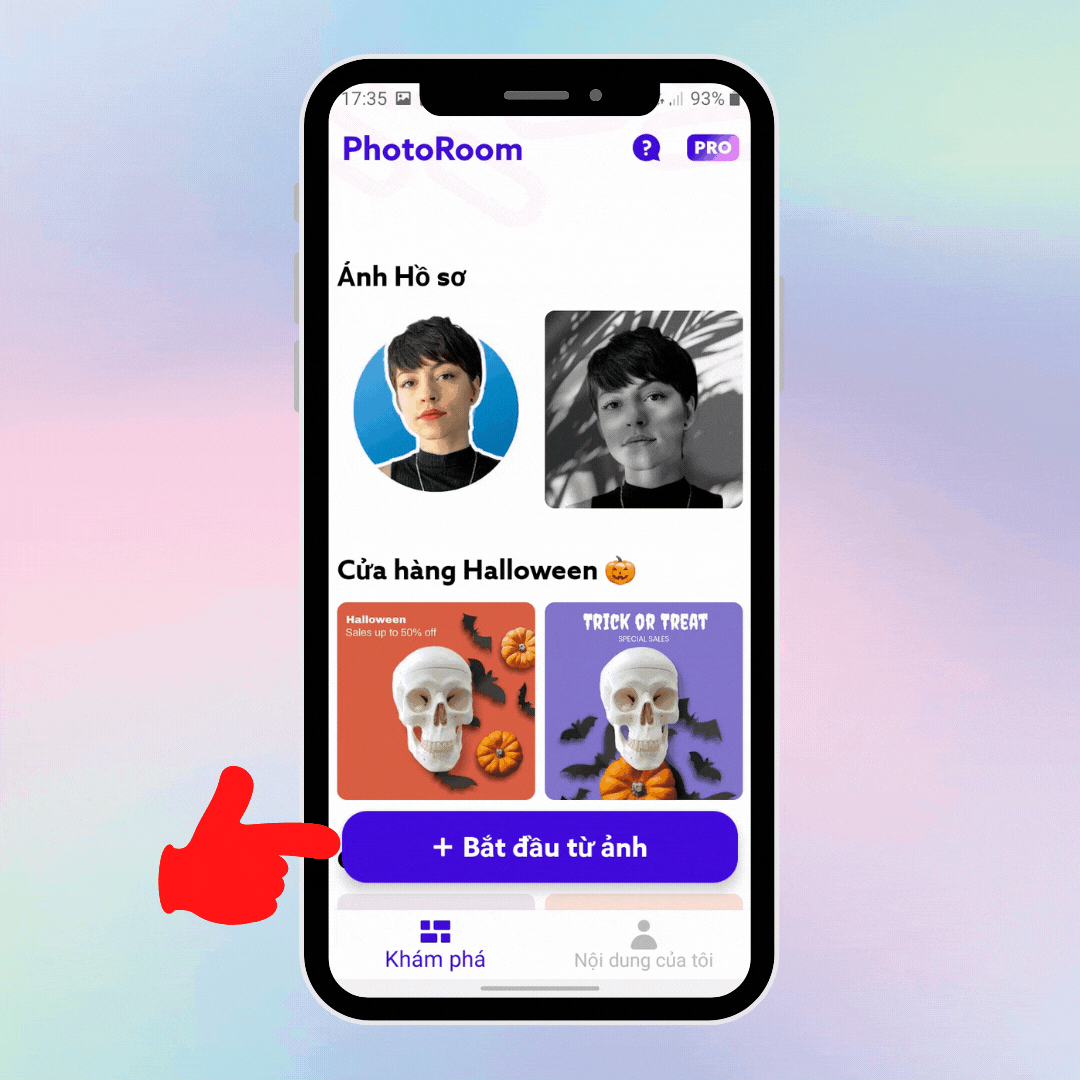
Bước 6: Tiếp theo, bạn chọn “Đồ hoạ” để chỉnh sửa ảnh bằng những công cụ đơn giản như hình dưới đây.
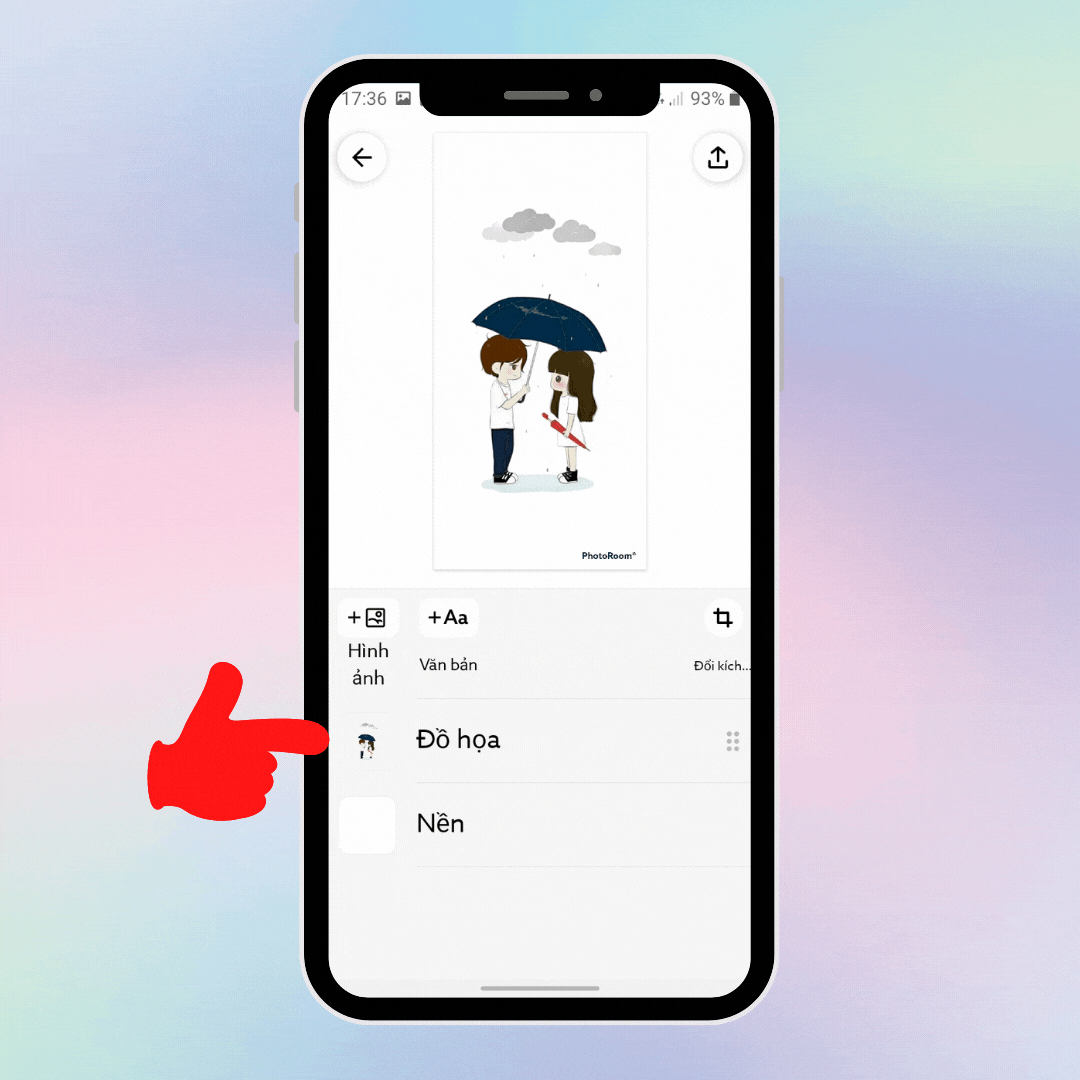
Bước 7: Để lưu hình ảnh từ PhotoRoom về điện thoại, bạn chọn vào biểu tượng tải về như hình dưới đây.
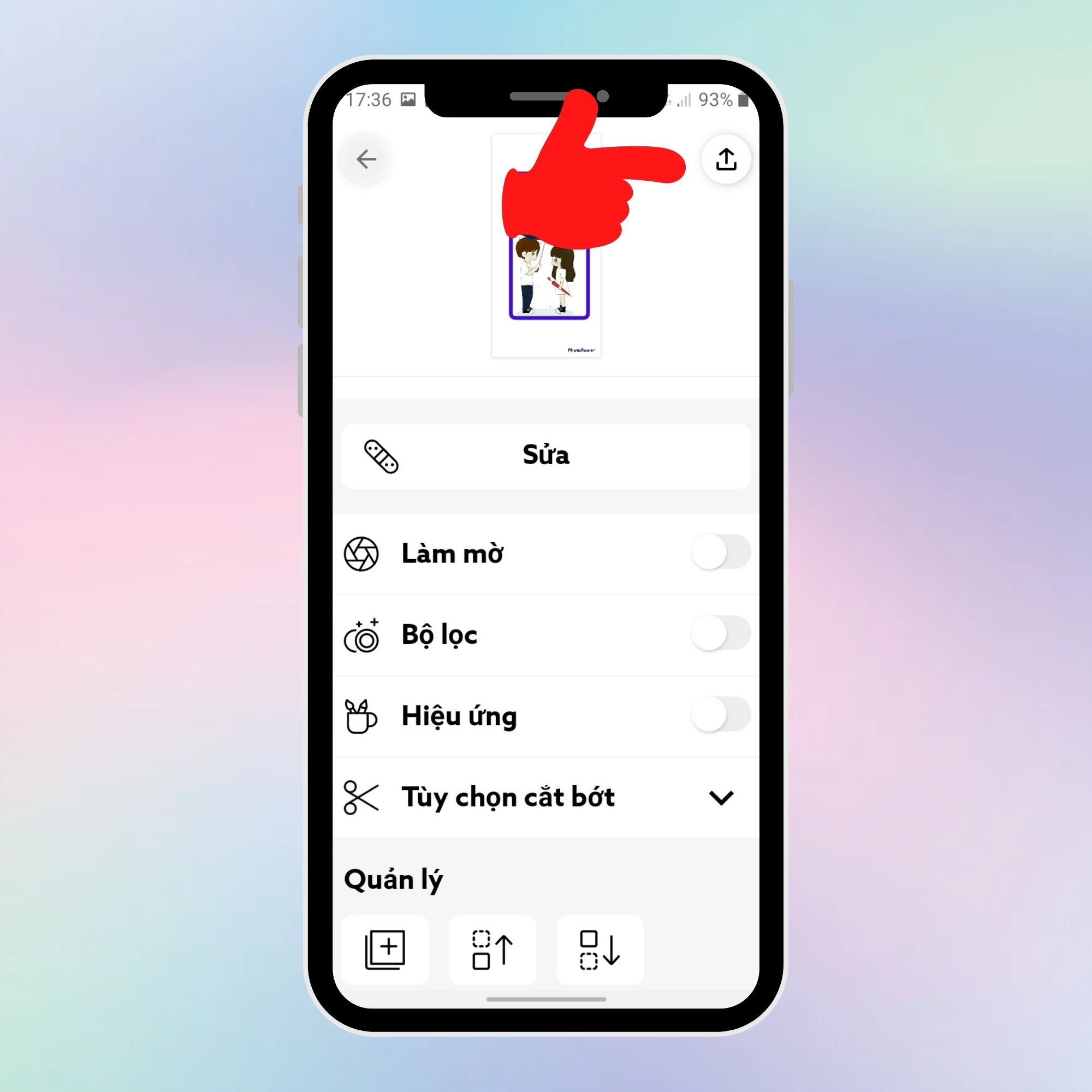
Hướng dẫn sử dụng PhotoRoom trên máy tính
Bước 1: Đầu tiên, bạn vào website của ứng dụng tại đây, sau đó chọn mục “Background Remover” để tiến hành tách nền hình ảnh.
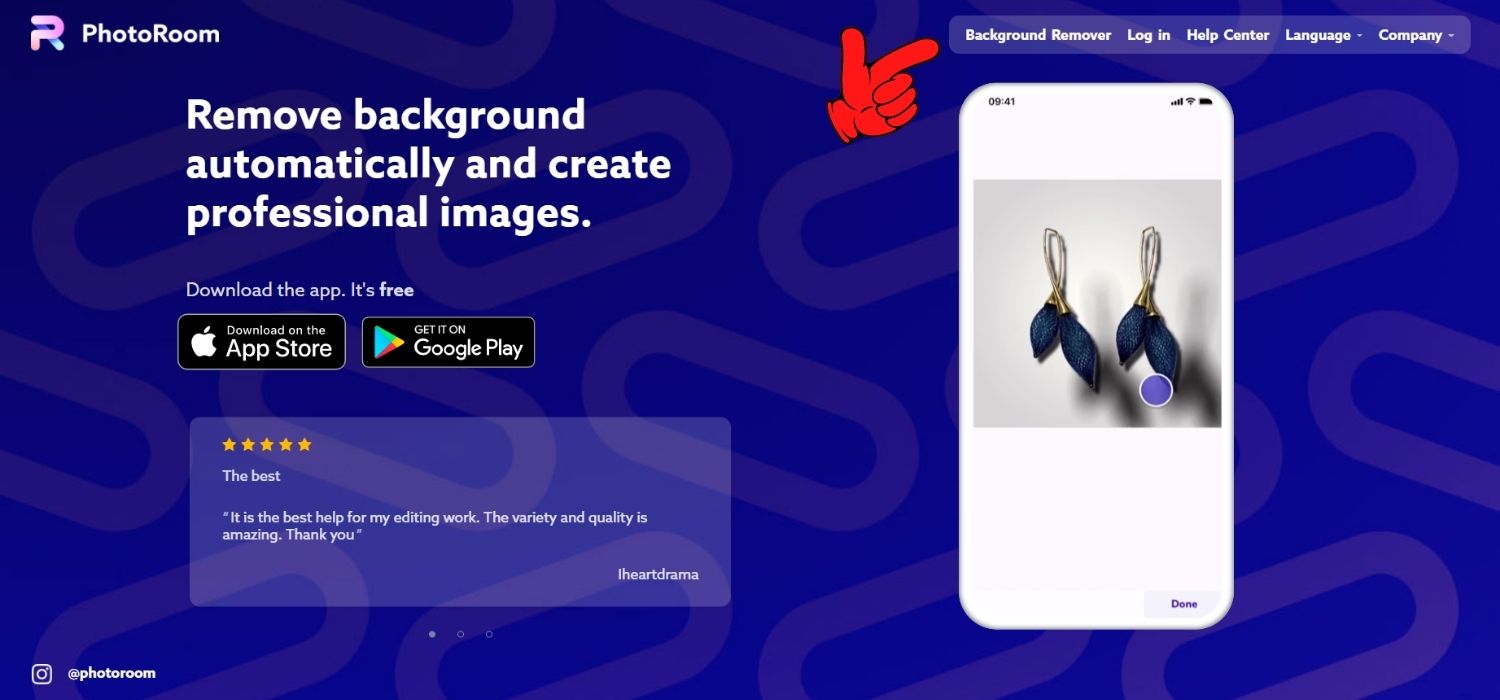
Bước 2: Bạn chọn “Start from Photo” để bắt đầu tải hình ảnh mà bạn muốn tách nền lên ứng dụng. Sau khi chọn ảnh xong, ứng dụng PhotoRoom sẽ tiến hành tách nền nhanh chóng.
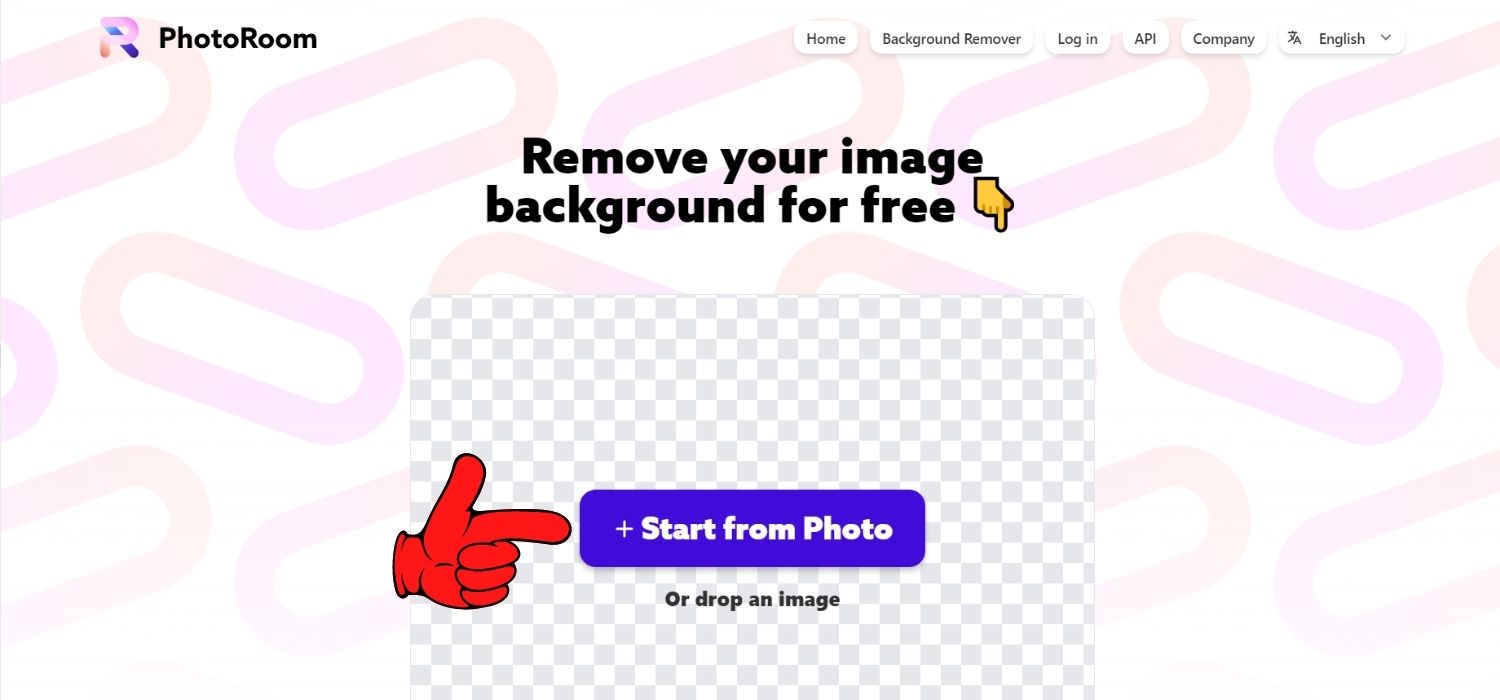
Bước 3: Để lưu hình ảnh, bạn chọn “Download” để tải hình ảnh đã tách nền về máy tính.
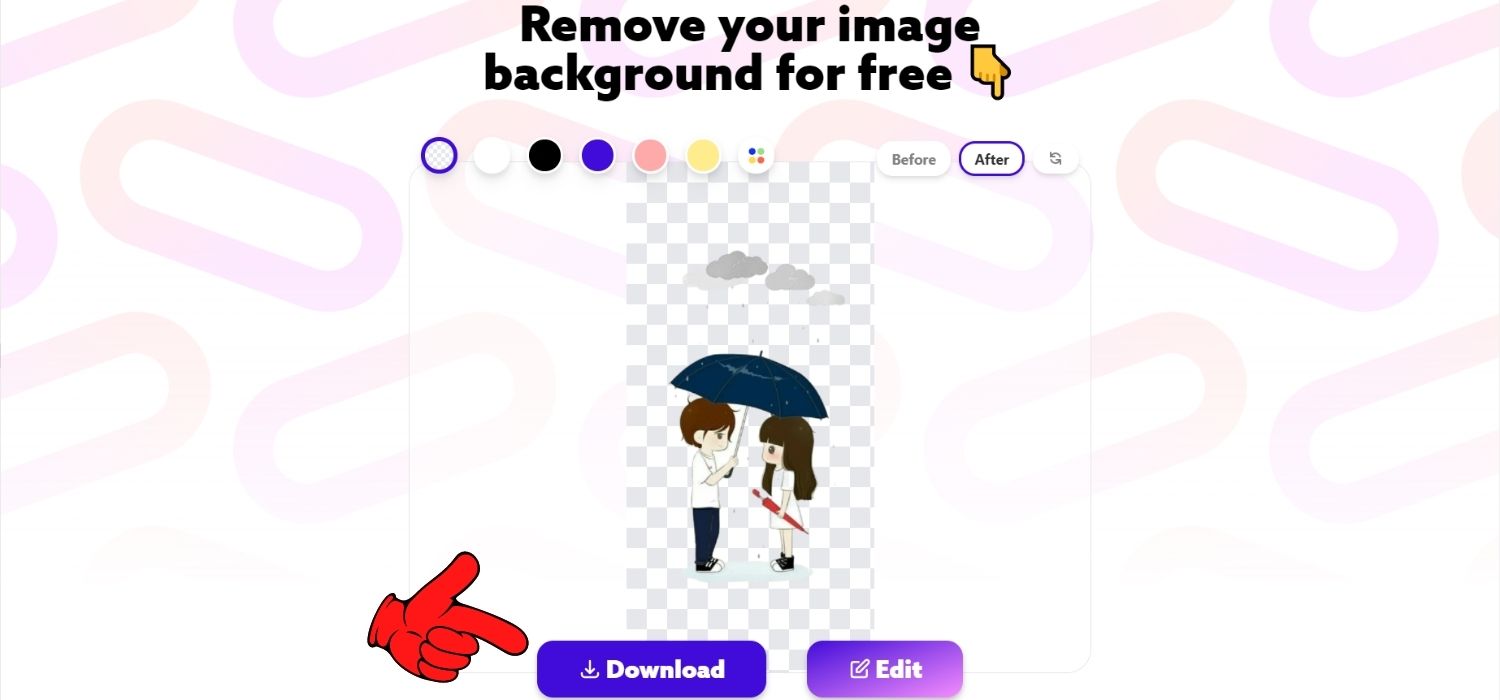
Bước 4: Để chỉnh sửa hình ảnh đã tách nền, bạn chọn “Edit” để tiến hành chỉnh sửa.
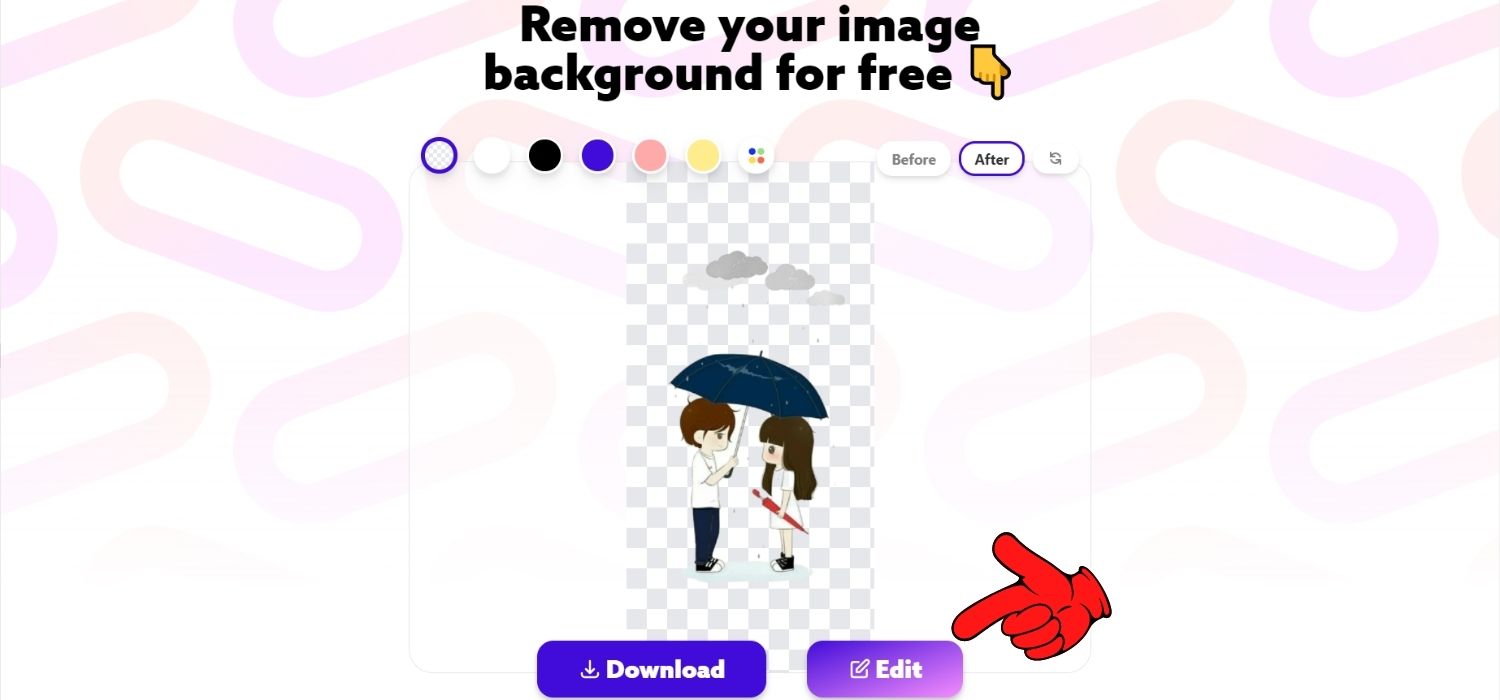
Bước 5: Bạn chọn “Object” để tiến hành chỉnh sửa hình ảnh bằng những công cụ đơn giản. Để thoát ra và chọn lựa chọn khác, bạn chọn biểu tượng dấu x như hình dưới đây.
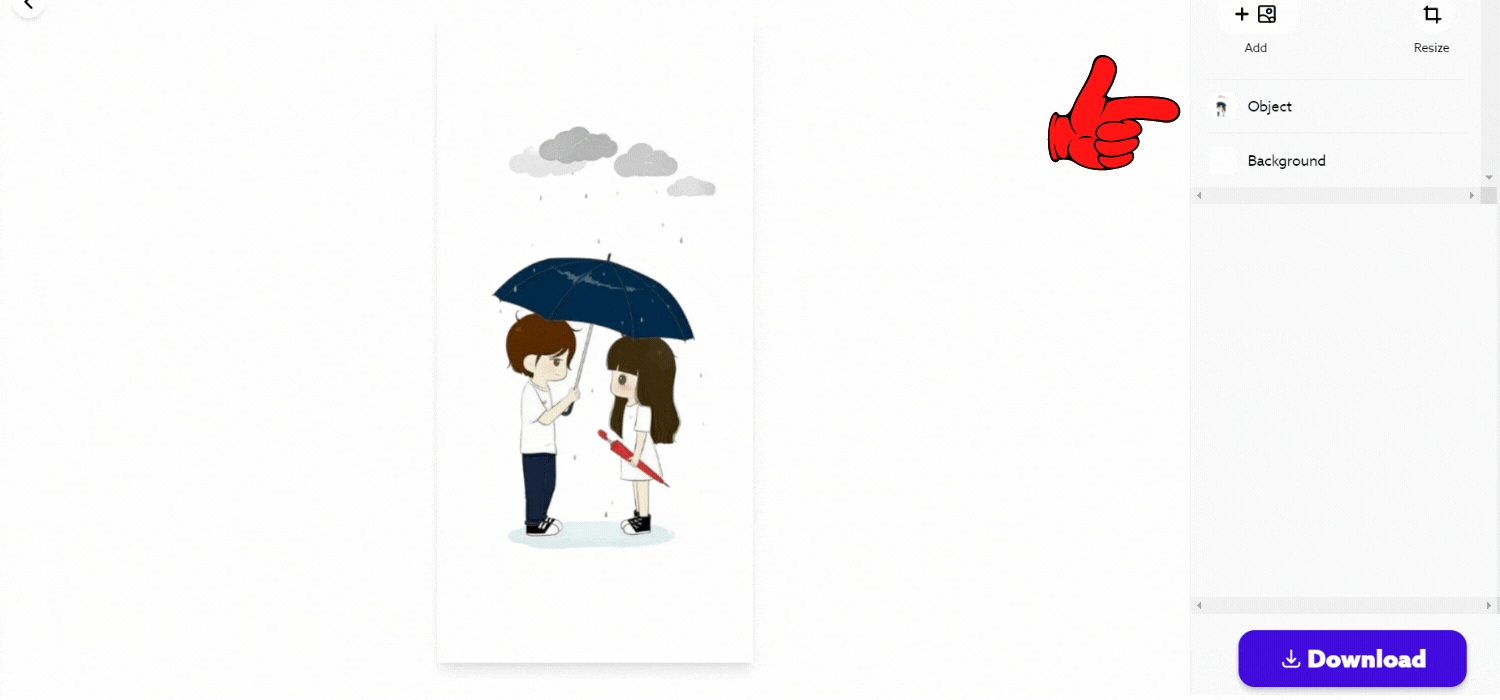
Bước 6: Để thay đổi nền hình ảnh, bạn chọn “Background” và chọn màu sắc phù hợp. Để lưu hình ảnh từ PhotoRoom về máy tính, bạn chọn “Download”.
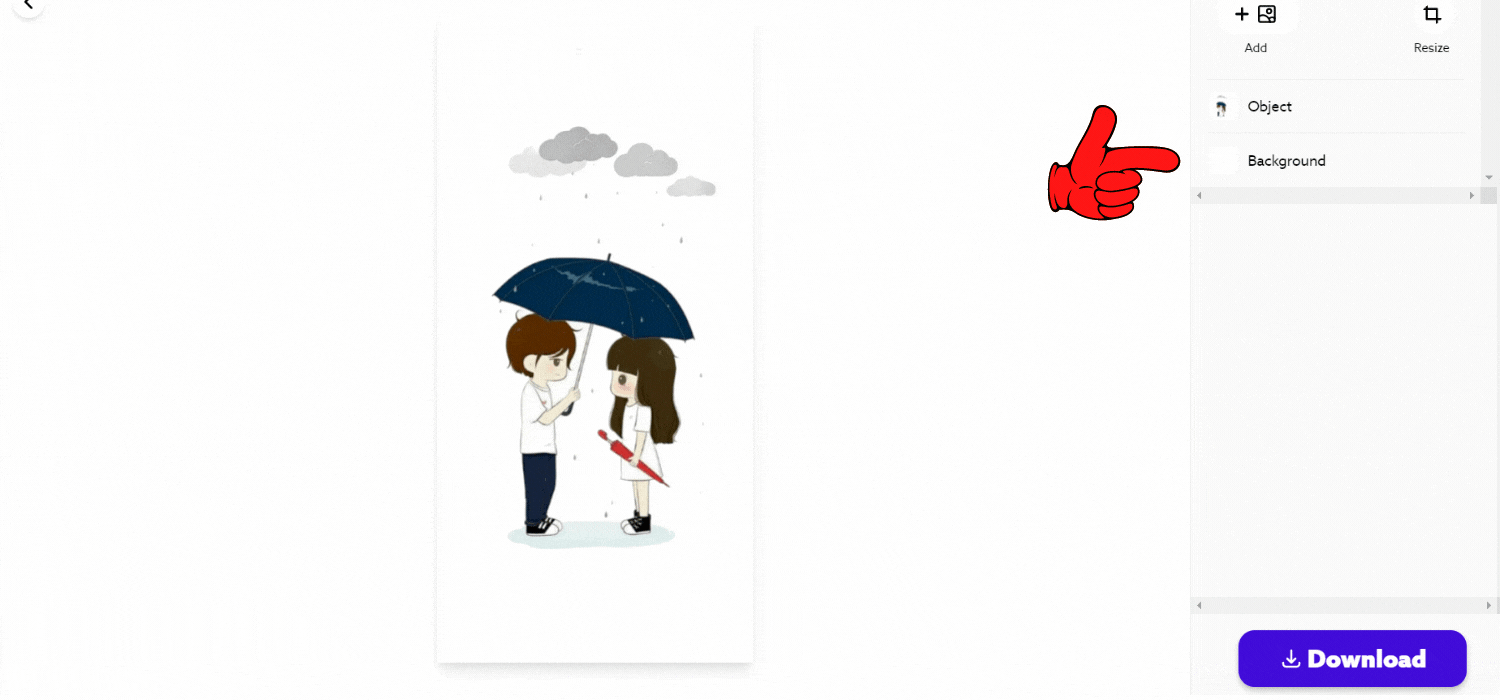
Tạm kết về ứng dụng PhotoRoom
Bài viết này đã giới thiệu cho bạn một ứng dụng tách nền hình ảnh vô cùng tiện lợi. Bên cạnh đó, Divine Shop cũng hướng dẫn bạn cách tải và sử dụng ứng dụng trên điện thoại và sử dụng trực tuyến trên webiste một cách đơn giản. Chúc bạn thành công.